 App Store
App Store
Naršykite „App Store“, kad rastumėte ir atsisiųstumėte programų bei jas atnaujintumėte.
Raskite tobulą programą. Tiksliai žinote, ko ieškote? Paieškos lauke įveskite programos pavadinimą, tada paspauskite „Return“. Iš „App Store“ atsisiųstos programos automatiškai rodomos Launchpad lange. Be to, šoninėje juostoje spustelėję kortelę „Categories“, galite rasti naujų „Safari“ plėtinių, kurie gali patobulinti naršymo galimybes.
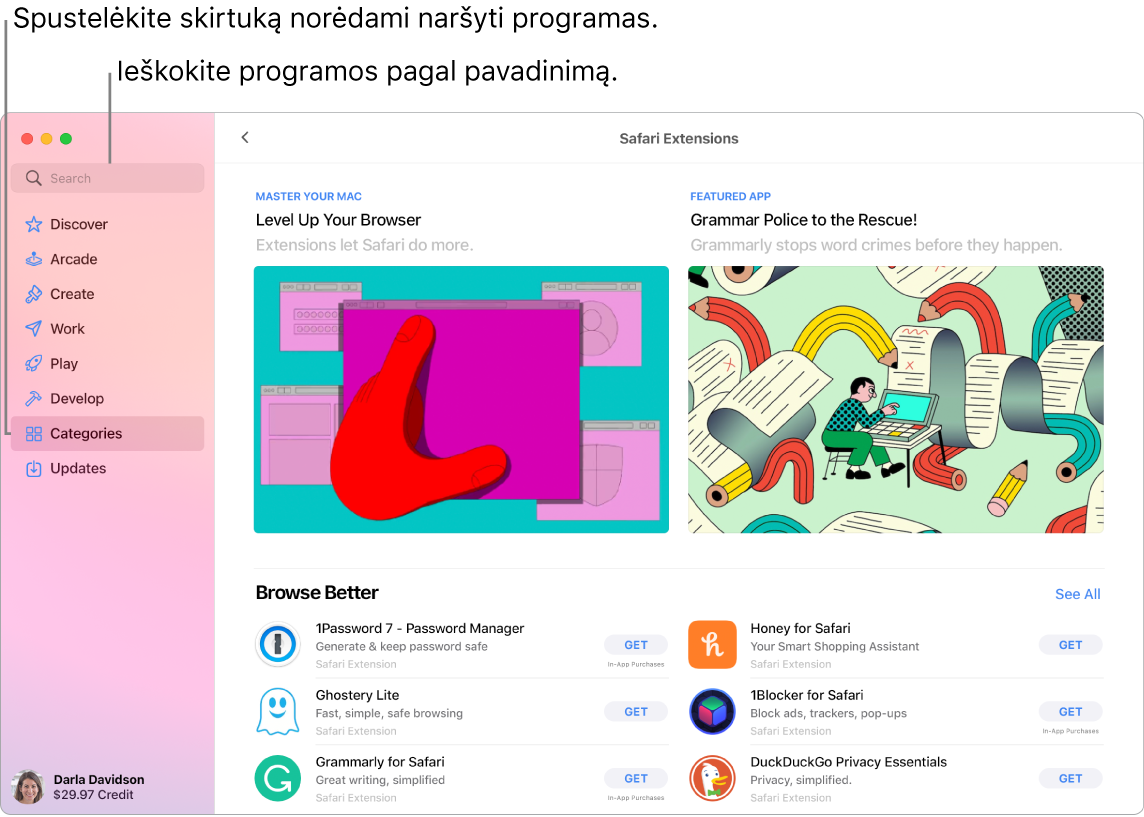
Pastaba: „Apple Arcade“ galima naudoti ne visose šalyse ar regionuose.
Kreipkitės į „Siri“. Pasakykite ką nors panašaus į: „Find apps for kids“ (rask vaikams skirtų programų).
Viskas, ko jums reikia, yra „Apple ID“. Norėdami atsisiųsti nemokamų programų, prisijunkite naudodami „Apple ID“ – pasirinkite „Store“ > „Sign In“ arba šoninės juostos apačioje spustelėkite „Sign In“. Jei Apple ID dar neturite, spustelėkite „Sign In“, tada spustelėkite „Create Apple ID“. Jei „Apple ID“ turite, bet neatsimenate slaptažodžio, spustelėkite „Forgot Apple ID or password?“, kad jį atkurtumėte. Be to, jei norite pirkti programų, paskyroje turite nustatyti pirkimo informaciją.
Naudokite „iPhone“ ir „iPad“ programas „Mac“ įrenginyje. Dabar daugelis „iPhone“ ir „iPad“ programų veikia įrenginyje „MacBook Pro“ su „Apple M1“ lustu. Visos prieinamos programos, kurias anksčiau įsigijote ir atsisiuntėte į „iPhone“ bei „iPad“, rodomos įrenginyje „Mac“. Ieškokite programų naudodami „App Store“ ir sužinokite, ar jos veikia „Mac“ įrenginiuose.
Žaiskite žaidimus. Spustelėkite kortelę „Arcade“ ir sužinokite, kaip prisiregistruoti naudoti „Apple Arcade“, atraskite žaidimų, sužinokite, ką mėgsta žaisti jūsų „Game Center“ draugai, peržiūrėkite pasiekimus ir kt. Žr. temą „Apple Arcade“ užsiprenumeravimas naudojant „Mac“ programą „App Store“, Apple Arcade ir „Mac“ žaidimai.
Gaukite vėliausius naujinius. Jei „Dock“ juostoje ant „App Store“ piktogramos pateiktas ženklelis, galima atsisiųsti naujinių. Spustelėkite piktogramą ir atidarykite „App Store“, tada šoninėje juostoje spustelėkite „Updates“.
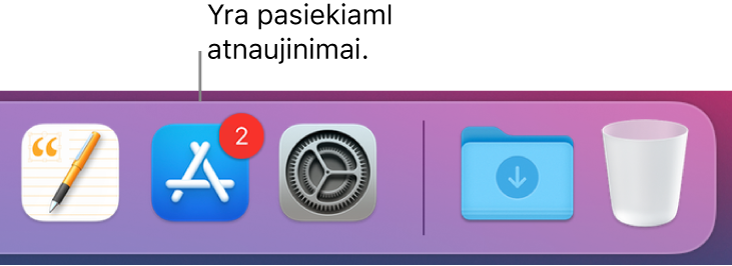
Naudokite „Touch Bar“. Palieskite mygtuką, kad greitai pereitumėte prie norimo skirtuko („Discover“, „Arcade“, „Create“, „Work“, „Play“, „Develop“, „Categories“ arba „Updates“).

Sužinokite daugiau. Žr. „App Store“ naudotojo vadovą.